Лучшая Альтернатива Foxit Reader для Windows
Audrey Goodwin
2021-05-20 14:28:59 • Опубликовано : Сравнение Программного Обеспечения • Проверенные решения
Foxit PDF Reader для Windows 10 — один из популярных инструментов для чтения PDF-файлов. Однако в этой программе есть некоторые ограничения. Кроме того, пользователям необходимо загрузить дополнительный подключаемый модуль Foxit RMS для создания защищенных файлов. Необходима и доступная альтернатива, упрощающая многие задачи. В этой статье я расскажу вам, какая лучшая альтернатива Foxit PDF Reader для Windows 10.
Программа, Схожая с Foxit Reader для Windows 10/8/7
Лучший инструмент, который вы могли бы использовать для Windows 10, — это PDFelement. Просто потому, что это комплексное решение, включающее чтение, создание, редактирование, аннотирование, преобразование PDF-файлов, а также предложение готовых шаблонов для PDF-форм.
БЕСПЛАТНО СКАЧАТЬ БЕСПЛАТНО СКАЧАТЬ КУПИТЬ СЕЙЧАС КУПИТЬ СЕЙЧАС
БЕСПЛАТНО СКАЧАТЬ
Пользователи могут легко редактировать тексты, изображения и страницы; использовать сложную защиту; аннотировать с различными вариантами; конвертировать другие типы файлов в PDF; создавать, удалять и обновлять водяные знаки; использовать стандартные подписи, которыми нельзя манипулировать.
Как Использовать Альтернативу Foxit Reader для Windows 10/8/7
Вот пошаговое руководство по выполнению различных задач, связанных с PDF на платформе Windows 10, с помощью Wondershare PDFelement.
Шаг 1. Откройте и Прочитайте PDF
PDFelement представляет собой простой интерфейс с легко видимыми командами, такими как «Создать PDF», «Редактировать PDF-текст», «Объединить PDF» и «Конвертировать PDF». Файлы также можно загрузить из папки на компьютере, нажав кнопку «Открыть».
После того, как файл будет полностью загружен, вы можете перейти на вкладку «Просмотр» и выбрать режим, который вы предпочитаете для чтения PDF.
Шаг 2. Отредактируйте Тексты, Изображения и Страницы
Щелкнув вкладку «Редактировать», вы увидите, что доступны различные функции. Нажмите значок «Редактировать», чтобы изменить текст и изображения в вашем PDF-файле. Вы также можете свободно изменять размер, тип и цвет шрифта. Чтобы вставить новые тексты и изображения, вы можете соответственно выбрать «Добавить Текст» или «Добавить Изображение».
Для редактирования страниц вы можете перейти на вкладку «Страница» и получить опцию Вставить, Разделить, Удалить, Повернуть, Обрезать, Заменить страницы.
Шаг 3. Аннотируйте свой PDF
PDF-файлы можно аннотировать различными способами, включая добавление заметок и пометок для рисования. Перейдите на вкладку «Комментарий» и выберите нужный вариант. Вы можете не только добавлять комментарии, выделять предложения или области, но также можете рисовать пометки с фигурами и линиями и добавлять штампы в PDF.
Шаг 4. Конвертируйте PDF в Другой Формат
Файлы PDF можно преобразовать в файлы Word, Excel, PowerPoint, Image, Text, ePub, HTML, RTF и так далее. Щелкните вкладку «Главная» и выберите формат вывода. Откроется диалог преобразования.
Нажмите «Добавить файлы», чтобы добавить пакет файлов для преобразования. Установите необходимый диапазон страниц. Для отсканированного PDF-файла включите функцию OCR. Наконец, нажмите «Конвертировать», чтобы начать процесс.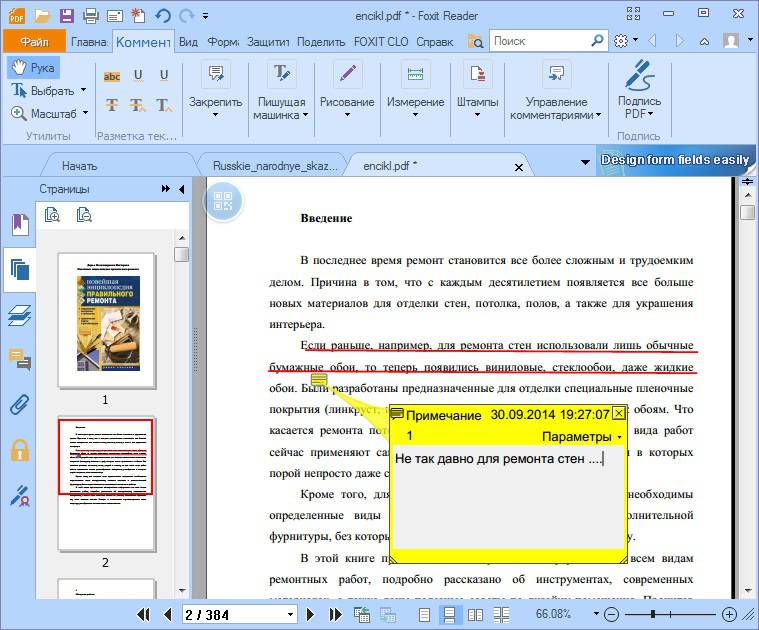
Скачать Бесплатно или Купить PDFelement прямо сейчас!
Скачать Бесплатно или Купить PDFelement прямо сейчас!
Купить PDFelement прямо сейчас!
Купить PDFelement прямо сейчас!
Установка и использование Foxit PDF Reader
ホーム
Редактирование PDF
2019.08.25
Многофункциональный просмотрщик PDF с легким управлением, который позволяет добавлять текст и комментарии
Foxit PDF Reader Является поставщиком программного обеспечения в США Программное обеспечение Foxit Это бесплатное средство просмотра PDF, разработанное компанией, которое реализует не только просмотр PDF, но и функции редактирования, такие как ввод текста и добавление комментариев и рисунков.
Системные Требования
Версия 12.1.2 от
ОС: Windows 7/8.x/10
ЦП: 1.3 ГГц или выше
ОЗУ: 512 МБ или больше (рекомендуется 1 ГБ или больше)
Разрешение монитора: 1024 x 768 и выше
Где взять программное обеспечение
Официальная страница загрузки Foxit Reader
Установите Foxit Reader
Программа установки Foxit Reader не содержит рекламного или шпионского ПО.
Нажмите «Загрузить» на странице загрузки Foxit Reader.
Чтобы получить ссылку для скачивания 氏 名·Адрес электронной почты·цель использования Введите и нажмите «Отправить».
Foxit Japan отправит вам электронное письмо с подтверждением личности на введенный вами адрес электронной почты. Щелкните ссылку для загрузки в тексте, чтобы загрузить установщик.
Загруженный установщик является автономным установщиком, поэтому сохраните его для переустановки.
Запустите скачанный установщик, в диалоговом окне управления учетными записями пользователей отображается разрешенное значение «Да».
Когда отобразится мастер установки, нажмите «Далее».
В зависимости от среды появление мастера установки может занять некоторое время.
Если проблем с лицензионным соглашением нет, нажмите «Далее».
Если вы не особо разбираетесь в месте установки, нажмите «Далее» с настройками по умолчанию.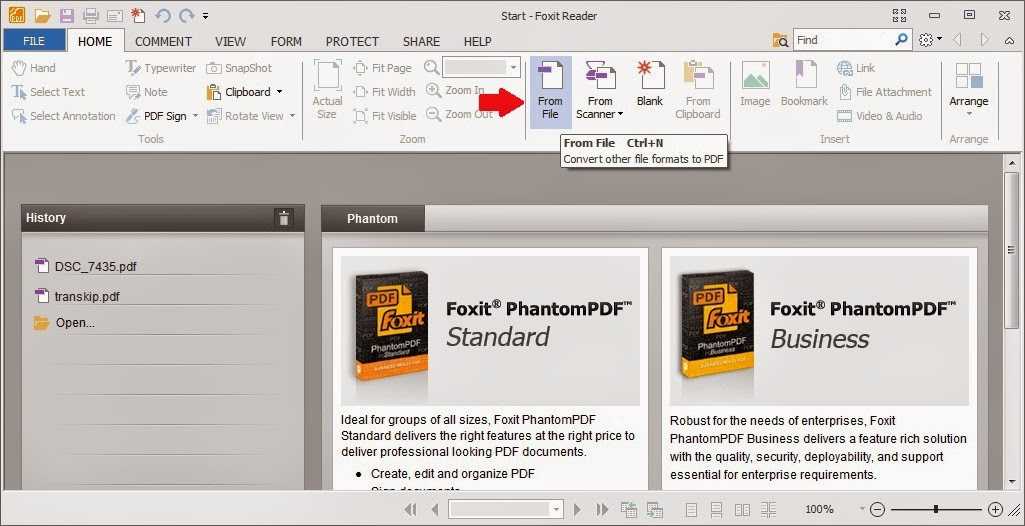
По умолчанию для устанавливаемых компонентов установлено значение «Далее».
Выберите задачу для добавления.
Отправить анонимные данные Помогите улучшить пользовательский опыт Включен, поэтому, если вы хотите отклонить его, снимите флажок и отключите его.
Защищенный режим Включен и «Далее».
«Установите», когда будете готовы.
Нажмите Готово, чтобы выйти из мастера установки.
Foxit Reader запустится.
Окружающая среда
Foxit Reader по умолчанию Начните потому что страница отображается Окружающая среда Чтобы скрыть это.
В строке меню Файл から Окружающая среда выбирать.
На левой боковой панели 一般 から Запустить приложение で Показать стартовую страницу·Показать информацию·Плавающая рекламная страница Сняв флажок и нажав «ОК», перезапустите Foxit PDF Reader.
Дисплей становится простым.
Как использовать Foxit PDF Reader
Основными функциями Foxit PDF Reader являются просмотр, комментирование и исправление PDF-файлов.ホームЧасто используемые инструменты размещены на вкладках.
Функция создания PDF-файла была удалена в версии 10.0, а функция печати, которая может выводить PDF-файлы, была удалена в версии 11.0.
Бесплатная версия не будет обновляться, поэтому, если вы хотите обновиться до последней версии, вам нужно будет снова загрузить установщик, но вы можете получить ссылку для скачивания с тем же адресом электронной почты.
Левое боковое меню
Foxit PDF Reader находится на левой боковой панели. Добавить/удалить закладки·Отображение эскизов·Слой страницы·Просмотр аннотаций·Управление вложениями Меню вроде как устроены.
Когда вы открываете файл PDF, отображается левое боковое меню, а когда вы щелкаете значок, меню расширяется.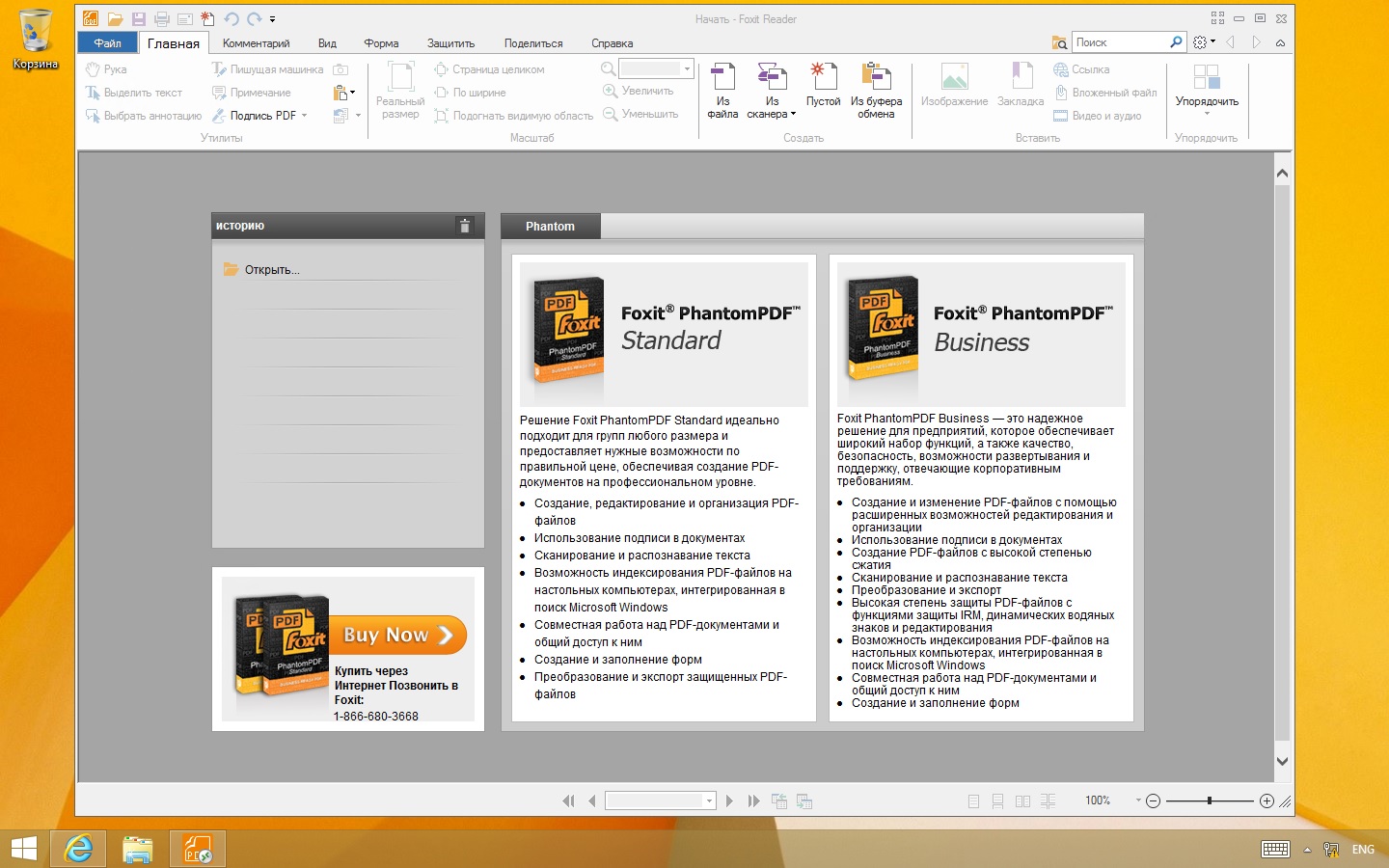
ホーム
Меню, используемое в обычном режиме, ホーム Это кратко изложено в.
ладонь Является инструментом для настройки положения страницы.
選 択 Можно выделить ту часть, которая распознается как текст, а при выделении диапазона копия·ハ イ ラ イ ト·Добавить закладку Возможны такие операции.
В случае изображения вы можете выбрать его, щелкнув.
снимок Выделение копируется в буфер обмена.
Перекомпоновать Это адаптивная функция, которая отключает форматирование файлов и разбивает текст по ширине окна.
шоу Вкладок Просмотр текста Позволяет извлекать только текст из файла, содержащего смесь текста и изображений.
Чтобы вернуться к исходному отображению из состояния извлечения текстаПросмотр текстаНажмите еще раз, чтобы отменить выбор.
Печатная машинкаЭто инструмент для ввода символов непосредственно в файл.Печатная машинка После выбора щелкните место, где вы хотите ввести символы, чтобы включить форматирование на правой панели.
Аннотация На вкладке Текстовое окно·Текстовое поле с линией выноски В дополнение к,Примечание Вы также можете добавить комментарий с.
ハ イ ラ イ ト Инструмент, рисующий маркер на тексте 選 択 После выделения текста с помощью инструмента ハ イ ラ イ ト を ク リ ッ ク.
Если вы хотите изменить цвет маркера, перед выделением текста ハ イ ラ イ ト Нажмите, чтобы изменить формат на правой панели.
Аннотация Вкладок печать в важный·конфиденциальный·срочный·образец Есть марки, адаптированные для Японии.
Штамп с круглой датой Здесь Окружающая среда Он находится в Информация о пользователе Из Имя и фамилия Отражается, поэтому он соответствует стилю, который вы используете Информация о пользователеРедактировать.
保護 Вы можете подписывать файлы на вкладках, но Foxit PDF Reader не имеет возможности защищать файлы паролем.
зарегистрировать свою подпись Электронная подпись Foxit это из версии 12 保護 Из ввод и подпись дисплей был изменен на
ввод и подпись После выбора нажмите «+» создать знак Поскольку экран открывается, создайте подпись, набрав или введя ее от руки.
Созданный знак можно изменить в размере и разместить где угодно.
статьи по теме
Wondershare PDFelement — это приложение для комплексного решения PDF, которое позволяет просматривать, редактировать, создавать, комбинировать и конвертировать PDF-файлы.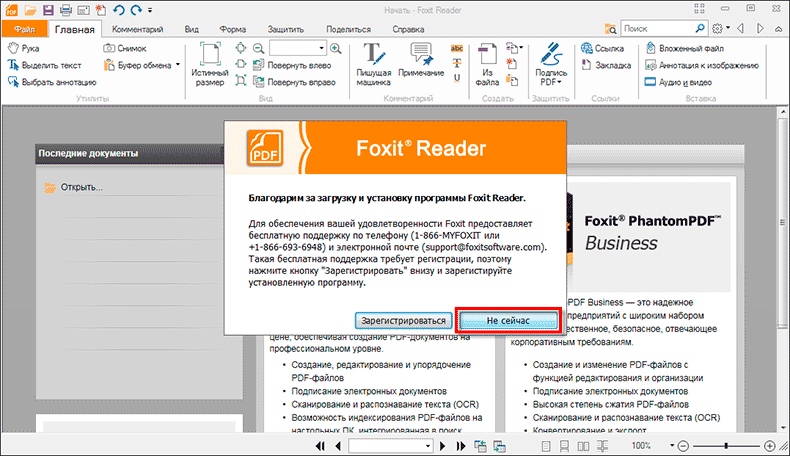
Бесплатное комплексное решение PDF PDF24 Creator с такими функциями, как создание, редактирование, разделение, объединение и чтение PDF-файлов, разрабатывается немецким поставщиком программного обеспечения Geek Software GmbH […]
Виртуальный принтер, который создает PDF-файлы так же, как и печать Bullzip PDF Printer, — это программное обеспечение виртуального принтера, которое выводит PDF-файлы, разработанное датским поставщиком программного обеспечения BioPDF.1 […]
Foxit PDF Reader — это бесплатная программа для просмотра PDF-файлов, разработанная американским поставщиком программного обеспечения Foxit Software, которая представляет собой многофункциональную программу для просмотра PDF-файлов, позволяющую добавлять текст и комментарии.
PDF Shaper, бесплатный инструмент для работы с PDF, позволяющий разбивать и объединять PDF-файлы, извлекать текст и преобразовывать в файлы изображений, был разработан поставщиком программного обеспечения BurnAware (на основе цифрового сертификата в России) […].
Редактирование PDF
Зона легких инноваций
Сравнение функций Foxit PDF Editor
Создание и преобразование PDF-файлов из/в Word, Excel, PowerPoint, XPS, RTF/TXT, HTML, XML и изображения
(частично поддерживается для Mac)
частично поддерживается
частично поддерживается
Частично поддерживается
Частично поддерживается
- PDF Editor Suite Pro for Teams Windows и Mac Pro Windows Windows Mac (частично поддерживается) iOS (частично поддерживается) Android (частично поддерживается) Cloud (частично поддерживается)
Распознавание текста в отсканированных PDF-файлах с помощью OCR, а также оптимизация и сжатие PDF-файлов
Частично поддерживается
- PDF Editor Suite Pro for Teams Windows и Mac Pro Windows Windows Windows Mac
Редактирование текста, изображений и путей в файлах PDF
Частично поддерживается
Частично поддерживается
Частично поддерживается
Частично поддерживается
- PDF Editor Suite Pro for Teams Windows и Mac Pro Windows Windows (частично поддерживается) Mac iOS (частично Поддерживается) Android (частично поддерживается) Облако (частично поддерживается)
Добавление комментариев к PDF-файлам для комментирования и совместного использования PDF-файлов
Частично поддерживается- PDF Editor Suite Pro для рабочих групп Windows и Mac Pro Windows Windows Windows Mac iOS Android Cloud (частично поддерживается)
Сравнение, объединение и разделение PDF-файлов
Частично поддерживается
Частично поддерживается
- PDF Editor Suite Pro for Teams Windows и Mac Pro Windows Windows Mac iOS (частично поддерживается) Android (частично поддерживается) Cloud
Поворот, удаление, извлечение и изменение порядка страниц
- PDF Editor Suite Pro for Teams Windows и Mac Pro Windows Windows Mac iOS Android Cloud (частично поддерживается)
Добавляйте верхние и нижние колонтитулы, водяные знаки или номера страниц в файлы PDF
- PDF Editor Suite Pro for Teams Windows и Mac Pro Windows Windows Mac Cloud
Нумерация Bates
- PDF Editor Suite Pro для рабочих групп Windows и Mac Pro Windows Windows Mac Cloud
Заполните и подпишите PDF-файлы, используя рукописные подписи или изображения ваших подписей
- PDF Editor Suite Pro для рабочих групп Windows и Mac Pro Windows Windows Mac iOS Android Cloud
PDF-файлы eSign с юридически обязательной службой электронной подписи Foxit
- PDF Editor Suite Pro for Teams Windows и Mac Pro Windows (требуется отдельная покупка Foxit eSign) Windows (требуется отдельная покупка Foxit eSign) Mac (требуется отдельная покупка Foxit eSign) iOS Android-облако
Защита PDF-файлов с помощью паролей и сертификатов
Частично поддерживается
- PDF Editor Suite Pro для рабочих групп Windows и Mac Pro Windows Windows Mac iOS (частично поддерживается) Android Cloud
Полная проверка специальных возможностей и исправление неисправных компонентов
Частично поддерживается
- PDF Editor Suite Pro для рабочих групп Windows и Mac Pro Windows Windows Windows (частично поддерживается) Mac
Окончательное удаление содержимого из документов с помощью редактирования
- PDF Editor Suite Pro для рабочих групп Windows и Mac Pro Windows Mac iOS Android Cloud
Мастер действий
(не поддерживается для Mac)
- PDF Editor Suite Pro for Teams Windows и Mac Pro Windows
Управление лицензиями локально или в облаке, размещенном на Foxit, в Foxit Admin Console
Только облачная версия
- PDF Editor Suite Pro for Teams Windows и Mac Pro Windows Windows Mac Cloud (только облачная версия)
Круглосуточная служба поддержки
- PDF Editor Suite Pro для рабочих групп Windows и Mac Pro Windows Windows Mac iOS Android Cloud
Хранилище документов
Облачные документы
Облачные документы
- PDF Editor Suite Pro для рабочих групп Windows и Mac Pro Windows Windows Windows Mac iOS Android Облако
Плагины, интегрированные в сторонние платформы
Приложение Teams/надстройка SharePoint и OneDrive/надстройка Google Диска/надстройка Office 365
Надстройка Google Drive/Office 365
- PDF Editor Suite Pro для рабочих групп Windows и Mac Pro Windows Windows Windows Mac iOS Android Cloud
Foxit Reader & Viewer | Полный обзор
Надежная программа для чтения PDF-файлов необходима, если вы часто работаете с PDF-документами. Одним из популярных вариантов просмотра и редактирования PDF-файлов является Foxit Reader. Foxit Reader — бесплатная программа для просмотра и редактирования PDF-документов. Он позволяет просматривать, создавать, редактировать, подписывать и защищать PDF-файлы.
Одним из популярных вариантов просмотра и редактирования PDF-файлов является Foxit Reader. Foxit Reader — бесплатная программа для просмотра и редактирования PDF-документов. Он позволяет просматривать, создавать, редактировать, подписывать и защищать PDF-файлы.
Однако стоит ли использовать Foxit Reader? К счастью, в этой статье мы подробно рассмотрим Foxit. Читай дальше!
Часть 1. Обзор Foxit Reader
Foxit Reader — популярная бесплатная программа для просмотра PDF-файлов и базовый редактор. Он предоставляет чистый интерфейс для открытия, просмотра и комментирования PDF-файлов. Вы можете заполнять формы, добавлять комментарии, выделять текст, подписывать документы и многое другое. Это легкая программа для просмотра и редактирования PDF-файлов для Windows, Mac, Android и iOS. Давайте углубимся в детали!
1.1 Что такое Foxit Reader?
Foxit Reader — это бесплатная программа для просмотра и редактирования PDF-файлов. Он позволяет открывать, просматривать и печатать PDF-документы.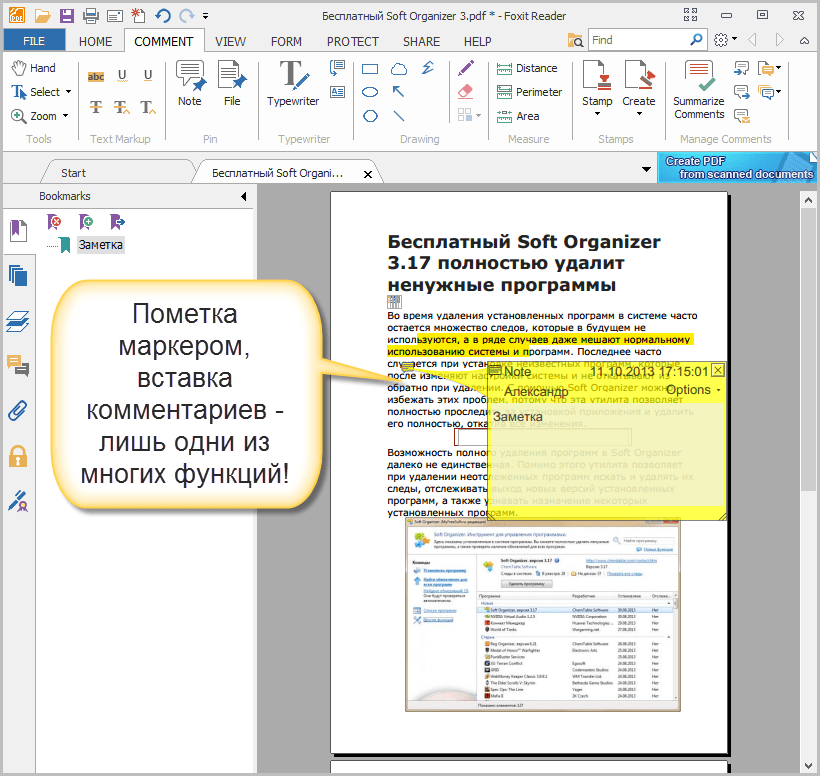 Вы также можете заполнять PDF-формы, комментировать PDF-файлы, добавляя комментарии и выделения, подписывать цифровые документы и многое другое. Foxit Reader предоставляет интуитивно понятный пользовательский интерфейс и панель инструментов для удобной навигации по страницам PDF.
Вы также можете заполнять PDF-формы, комментировать PDF-файлы, добавляя комментарии и выделения, подписывать цифровые документы и многое другое. Foxit Reader предоставляет интуитивно понятный пользовательский интерфейс и панель инструментов для удобной навигации по страницам PDF.
Foxit Reader совместим с операционными системами Windows и Mac. Существуют также приложения Foxit Reader для мобильных устройств Android и iOS для доступа к вашим PDF-файлам на ходу.
Кроме того, Foxit Reader интегрируется с популярными облачными службами хранения, такими как Dropbox, Google Drive и OneDrive, для удобной синхронизации документов и обмена ими между платформами.
1.2 Является ли Foxit Reader бесплатным?
Да, Foxit Reader можно загрузить и использовать бесплатно. Однако бесплатная версия содержит только базовые возможности просмотра PDF-файлов и добавления аннотаций. Чтобы редактировать PDF-файл во время чтения с помощью Foxit, вам необходимо использовать другой инструмент для редактирования PDF-файлов. Некоторые из важных бесплатных функций включают в себя:
Некоторые из важных бесплатных функций включают в себя:
- Открытие и просмотр PDF-документов.
- Основные функции аннотаций PDF включают выделение, добавление примечаний и текстовые поля.
- Заполнение интерактивных PDF-форм и приложений.
- Базовое управление страницами, например извлечение, поворот и удаление страниц.
- Основные параметры безопасности, такие как защита PDF паролем и шифрование.
- Базовое подписание PDF с использованием самозаверяющих цифровых идентификаторов.
- Поддержка печати PDF и создания PDF A.
Для более продвинутых функций PDF Foxit предлагает платное программное обеспечение Foxit PhantomPDF, которое предоставляет дополнительные функции для преобразования PDF, нумерации Бейтса, редактирования и оптического распознавания символов. Тем не менее, бесплатная версия Foxit Reader должна работать достаточно хорошо для большинства повседневных задач с PDF для индивидуального и коммерческого использования. Foxit Reader остается бесплатным для использования как в личных, так и в коммерческих целях.
Foxit Reader остается бесплатным для использования как в личных, так и в коммерческих целях.
1.3 Безопасно ли использовать Foxit Reader?
Да, вы можете безопасно использовать Foxit Reader. Он реализует стандартные средства защиты для PDF-файлов, такие как шифрование паролей и цифровые подписи. Однако будьте осторожны, так как некоторые старые версии имеют уязвимости, если их не обновить. Всегда загружайте последнюю версию Foxit Reader и регулярно обновляйте ее.
Отключите JavaScript в настройках для повышения безопасности. Примите стандартные меры предосторожности, например, используйте надежные пароли и избегайте сомнительных ссылок или файлов. Вы можете правильно использовать последнюю версию Foxit Reader, следуя безопасным методам работы с компьютером и поддерживая последнюю версию Foxit Reader.
1.4 Как читать PDF с помощью Foxit Reader?
Шаг 1: Загрузите и установите Foxit Reader с официального сайта.
Шаг 2: Откройте файл PDF, который вы хотите прочитать, с помощью Foxit Reader. Вы можете либо перетащить файл в окно программного обеспечения, либо перейти в меню «Файл» > «Открыть» и найти файл.
Вы можете либо перетащить файл в окно программного обеспечения, либо перейти в меню «Файл» > «Открыть» и найти файл.
Шаг 4: Чтобы активировать функцию чтения вслух, выберите «Просмотр» > «Чтение» > «Активировать чтение вслух». Foxit Reader начнет чтение с начала страницы. Вы можете приостановить, возобновить или остановить чтение в любое время, выбрав «Вид» > «Чтение» и выбрав соответствующую опцию.
Шаг 4: Чтобы активировать функцию чтения вслух, выберите «Просмотр» > «Чтение» > «Активировать чтение вслух». Foxit Reader начнет чтение с начала страницы. Вы можете приостановить, возобновить или остановить чтение в любое время, выбрав «Вид» > «Чтение» и выбрав соответствующую опцию.
Шаг 5: Чтобы прочитать определенную часть PDF-файла, вы можете выделить текст с помощью мыши, а затем выбрать «Просмотр» > «Читать» > «Читать только этот фрагмент». Foxit Reader прочитает вслух только выделенный текст.
Далее мы суммируем плюсы и минусы Foxit Reader, чтобы вы могли решить, использовать его или нет.
- Бесплатная загрузка и использование. Foxit Reader бесплатен как для личного, так и для коммерческого использования.
- Легкий и быстрый. Foxit Reader занимает мало места, поэтому запускается и работает быстро.
- Интуитивно понятный интерфейс. Foxit Reader предоставляет удобный пользовательский интерфейс со знакомыми параметрами панели инструментов.
- Кроссплатформенная поддержка. Foxit Reader работает на Windows, Mac, Android и iOS с синхронизацией между устройствами.
- Основные функции PDF. Foxit Reader поддерживает стандартные функции PDF, такие как просмотр, печать, комментирование, заполнение форм и подписание.
- Базовый редактор. Foxit Reader предоставляет только базовые возможности редактирования PDF. Для расширенного редактирования вам понадобится платный Foxit PhantomPDF.
- Короткий пробный период. Foxit Viewer предоставляет только 14-дневную бесплатную пробную версию, и вам необходимо купить лицензию, чтобы продолжить ее использование.

- Не подходит для бизнеса. Согласно отзыву пользователей о G2 , «корпоративное лицензирование и развертывание до 50+ пользователей были болезненными».
- Случайные ошибки. Некоторые давние пользователи сообщают о технических ошибках и сбоях в определенных файлах PDF, особенно при обновлении более новых версий.
- Частые сбои. Приложение часто дает сбой (особенно на компьютерах с Windows), и его повторное открытие после сбоя занимает много времени.
- Ограниченная поддержка. В качестве бесплатного продукта Foxit Reader предоставляет лишь небольшую техническую поддержку. Для корпоративной поддержки требуется платная лицензия.
Часть 2. Более экономичная альтернатива Foxit Reader — UPDF
Как активный пользователь PDF, вы заслуживаете лучшего решения PDF, чем Foxit. UPDF
- Улучшенный просмотр: UPDF позволяет отображать PDF-файлы в виде презентаций, а также добавлять закладки и управлять ими во время их чтения.

- Улучшенное редактирование : UPDF обеспечивает более эффективное редактирование PDF . Вы можете легко добавлять, удалять или изменять текст, изображения и страницы бесплатно. Однако Foxit делает редактирование громоздким из-за ограниченной функциональности.
- Удобная корпоративная информационная панель : UPDF предоставляет корпоративную версию для предприятий. Владельцы бизнеса могут более удобно управлять лицензией и авторизациями.
- Практичный режим просмотра : UPDF имеет более практичный режим просмотра PDF, пользователи могут легко добавлять закладки и управлять ими или легко отображать их в виде слайд-шоу.
- Создание PDF : UPDF имеет более мощные функции создания PDF. Он позволяет пользователям создавать PDF-файлы из различных типов документов: PowerPoint, Excel, Word, Visio, Image и CAJ. Пользователи также могут создавать PDF-файлы из пустых страниц.

Часть 3. Сравнение Foxit Viewer и UPDF
Прочитав приведенный выше контент, вы теперь лучше знаете Foxit Reader. Однако в некоторых случаях это может быть не лучшим вариантом для просмотра и редактирования PDF-файлов. Если вам нужно более удобное редактирование или просмотр PDF-файлов, попробуйте UPDF.
В отличие от Foxit Reader, UPDF работает везде на Windows, Mac, iOS и Android. Это универсальное решение для работы с файлами PDF, которое позволяет легко просматривать, редактировать, преобразовывать, комментировать и подписывать файлы PDF. Вот почему:
| Цены, системы и функции | Foxit PDF Reader | UPDF | |
|---|---|---|---|
| Цены | Бесплатно | Бесплатно для всех, кто читает, редактирует, комментирует , и функции преобразования | |
| Работа в системах | Windows, Mac, iOS, Android | Windows, Mac, iOS и Android | |
| Чтение PDF | Открыть и читать PDF-файлы | ||
| Добавить и управление закладками | |||
| Поиск текста в PDF-файлах | |||
| Слайд-шоу с примечанием динамиков | 9032 0 | ||
| Аннотировать PDF | Выделение/зачеркивание/подчеркивание | ||
| Пишущая машинка/текстовое поле/выноска/заметка | |||
| Формы/P гравюры/штампы/подписи | |||
| Красиво оформленные наклейки | |||
| Управление списком аннотаций | |||
| Редактирование PDF | Добавление и редактирование текста в PDF-файлах | 9 0324 | |
| Добавление форматированного текста путем перетаскивания | |||
| Добавление, удаление, извлечение, поворот и обрезка изображений в PDF | |||
| 9032 5 Заменить изображения в PDF | |||
| Добавить и редактировать ссылки, водяные знаки, фон, верхний и нижний колонтитулы | |||
| OCR | Превращать отсканированные документы в файлы PDF с возможностью поиска и редактирования | ||
| Преобразование PDF | Преобразование PDF в Word, Excel, PPT, текст, RTF, HTML, XML и изображения | ||
| Преобразование PDF в GIF | |||
| Экспорт PDF как PDF/A | |||
| Организация PDF | Вставка, замена, извлечение, поворот, разделение, удаление, обрезка страниц | ||
| Шифровать и делиться | Добавление открытых паролей и паролей разрешений в PDF-файлы | ||
| Отправить PDF по ссылке или по электронной почте | |||
| Создать PDF | Создать пустой PDF | 9 0324||
| Создать PDF-файл из Capture | |||
| Создать a PDF из других форматов | |||
| Формы PDF | Заполнение форм | ||
| Создание форм PDF 90 326 | |||
| Другие функции | Печать PDF | ||
| Оптимизация PDF-файлов — уменьшение размера файла | |||
| Объединение PDF-файлов |
Хотя Foxit Reader отличная программа для просмотра PDF, UPDF имеет больше преимуществ, чем Foxit Reader, с точки зрения цены, функциональности, универсальности и удовлетворенности пользователей.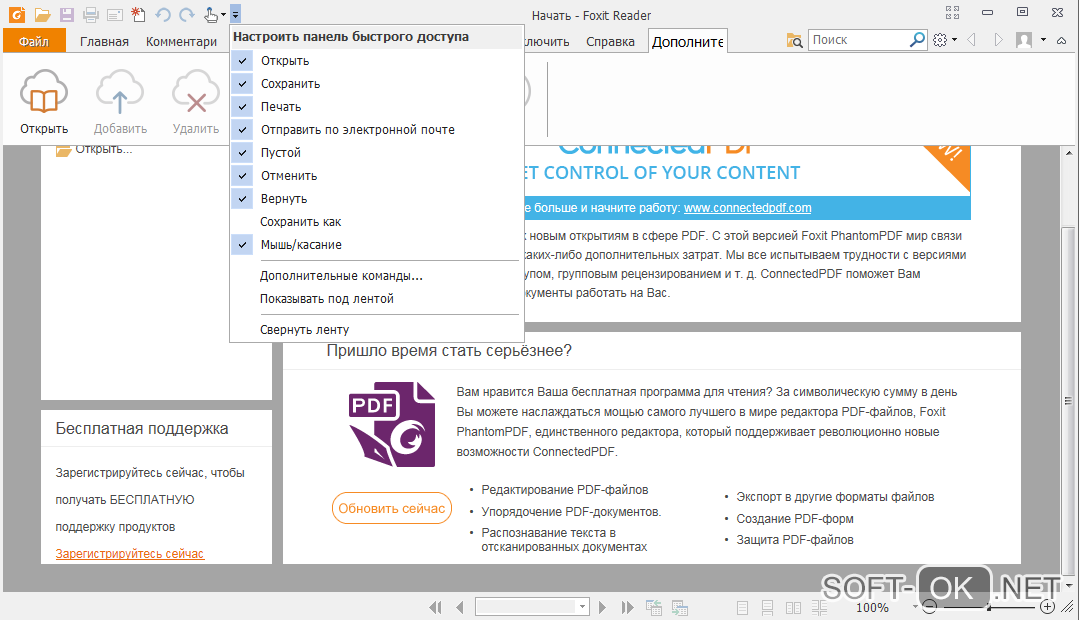



Ваш комментарий будет первым